
Hướng dẫn cách Reset iPhone 11 / 11 Pro / 11 Pro Max khi bị treo
Cách reset iPhone 11, iPhone 11 Pro khi bị treo máy có thể giúp điện thoại của bạn hoạt động trở lại bình thường. Vậy làm thế nào để reset lại thiết bị? Đừng lo, bài viết sau sẽ hướng dẫn cho bạn cách sửa lỗi này hiệu quả, nhanh chóng nhất tại nhà.
Khi nào cần reset lại iPhone 11?
Khôi phục cài đặt gốc hay reset iPhone 11 chính là giải pháp “chữa cháy” hữu hiệu cho điện thoại. Bạn cần reset lại thiết bị ngay, nếu như máy đang gặp các sự cố như:
- Lỗi phần mềm: Sự cố về kết nối mạng như Wi-Fi, 3G, Bluetooth hay lỗi hiển thị,...
- Ứng dụng bị treo: Bạn không thể truy cập vào ứng dụng hay tự động thoát ra ngoài. Có lẽ điều này là do máy quá tải hoặc xung đột dữ liệu của ứng dụng.
- Khôi phục dữ liệu: Reset có thể giúp iPhone 11 trở về cài đặt ban đầu. Việc này giúp máy có thể vận hành trơn tru hơn.
- iPhone bị lag, chậm, đơ: Reset có thể giúp giải quyết các vấn đề hiệu suất do phần mềm gây ra. Ví dụ như ứng dụng bị treo thường xuyên hay hoạt động chậm chạp, khởi động lại bất ngờ.
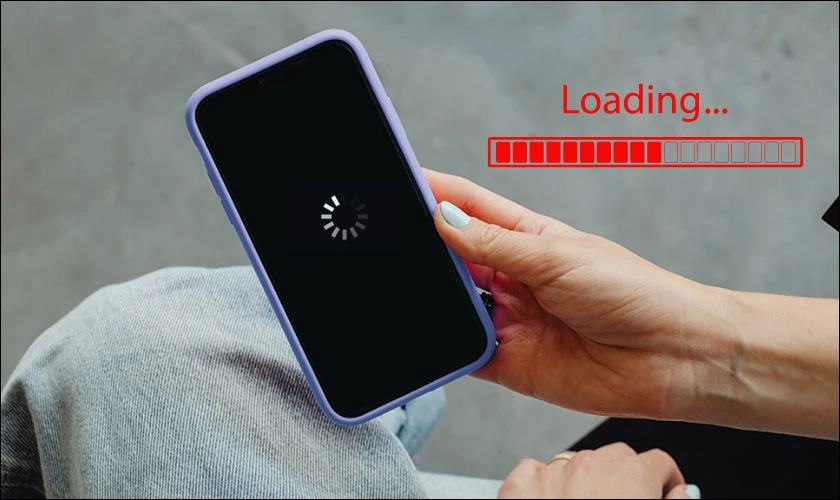
Tình trạng điện thoại iPhone cũ bị giật, lag trên sẽ khiến bạn không thoải mái khi sử dụng. Vì thế, bạn cần tìm ra cách khắc phục vấn đề này kịp thời để có trải nghiệm tốt nhất.
Cách reset iPhone 11, 11 Pro, 11 Pro Max khi bị treo máy
Cách reset máy iPhone 11 có thể giúp dọn dẹp bộ nhớ và giúp thiết bị hoạt động nhanh hơn. Bạn sẽ không còn lo lắng thao tác bị khựng lại hay tình trạng quá tải do đầy dung lượng. Sau đây là những mẹo hay bạn có thể áp dụng để reset lại máy nhanh chóng, đơn giản nhất.
Lưu ý: Để tránh trường hợp bị mất dữ liệu, bạn hãy sao lưu toàn bộ dữ liệu quan trọng trước khi reset iPhone 11.
Reset iPhone 11 bằng phím cứng
Cách reset iPhone bằng phím cứng áp dụng được trên iPhone 11, iPhone 11 Pro và iPhone 11 Pro Max. Bằng cách kết hợp tất cả các phím cứng có sẵn trên iPhone, bạn thao tác theo các bước sau:
Bước 1: Trước tiên, bạn hãy nhấn và thả nhanh nút Tăng âm lượng (+) ở cạnh bên của iPhone.
Bước 2: Ngay sau khi thả nút Tăng âm lượng, hãy tiếp tục nhấn và thả nhanh nút Giảm âm lượng (-).
Bước 3: Cuối cùng, bạn nhấn giữ nút Nguồn của iPhone cho đến khi logo Apple xuất hiện trên màn hình.
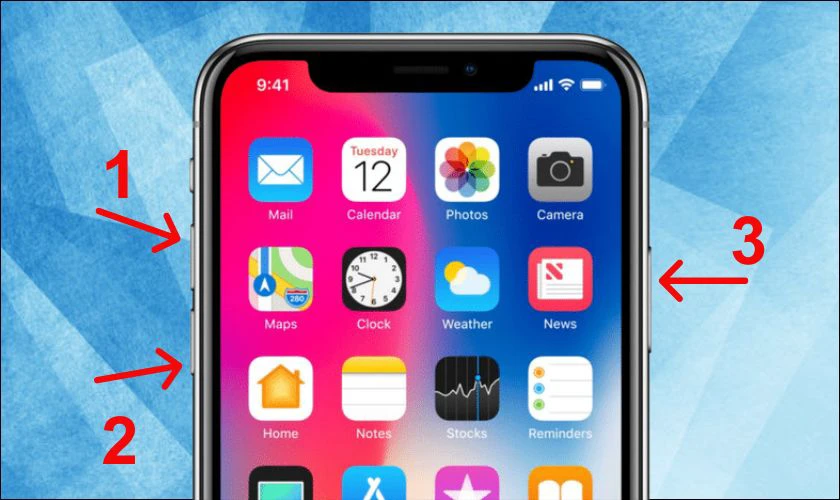
Lưu ý: Quá trình reset có thể mất vài giây để hoàn tất. Sau khi reset, bạn sẽ cần thiết lập lại iPhone như mới hoặc khôi phục từ bản sao lưu.
Mời bạn đọc tham khảo bài viết về tính năng auto click trên điện thoại và laptop. Click xem ngay!
Reset iPhone 11 trong Cài đặt
Chỉ bằng vài thao tác trong Cài đặt bạn có thể reset iPhone 11 với 2 bước:
Bước 1: Trước tiên, bạn hãy mở ứng dụng Cài đặt trên điện thoại iPhone của bạn. Tiếp tục, chọn vào phần Cài đặt chung trên ứng dụng.
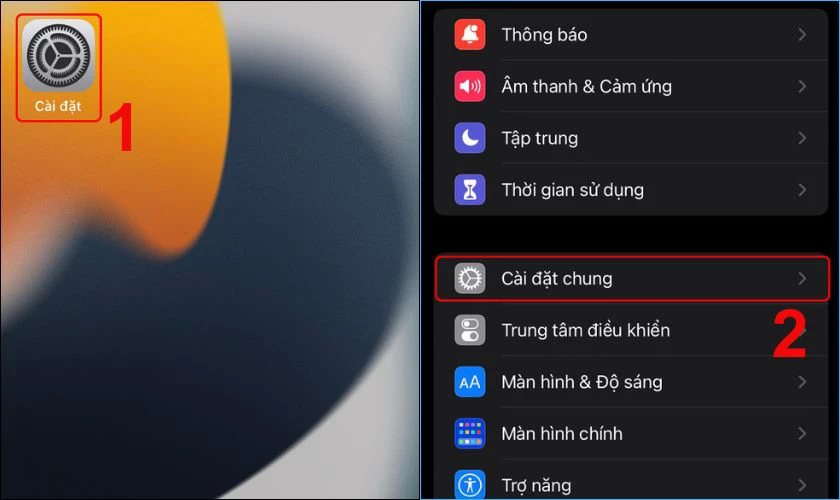
Bước 2: Trong tag Cài đặt chung, tiếp tục chọn lệnh Chuyển hoặc đặt lại iPhone. Cuối cùng, bạn nhấn chọn nút lệnh Xóa tất cả nội dung và cài đặt để hoàn tất quá trình reset máy.

Nếu đã thực hiện 2 cách trên mà vẫn không thể khắc phục, bạn hãy thử reset máy bằng iTunes nhé.
Reset iPhone 11 bằng iTunes
Đây là giải pháp cuối cùng để reset lại iPhone 11 tại nhà. Để sửa lỗi bằng iTunes, bạn có thể thực hiện theo các bước sau:
Bước 1: Đầu tiên, bạn cần tải và cài đặt phần mềm iTunes trên máy tính qua đường link https://www.apple.com/itunes/.
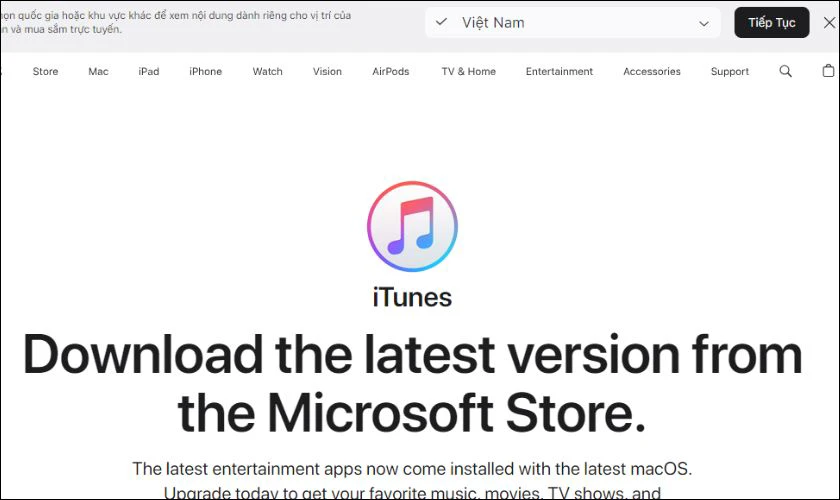
Bước 2: Kết nối điện thoại iPhone với máy tính của bạn bằng cáp USB. Hãy đảm bảo rằng cáp của bạn vẫn sử dụng tốt, không bị hư hỏng, đứt gãy.

Bước 3: Sau khi kết nối thành công, bạn hãy mở iTunes trên máy tính rồi nhấn vào biểu tượng điện thoại như hình.
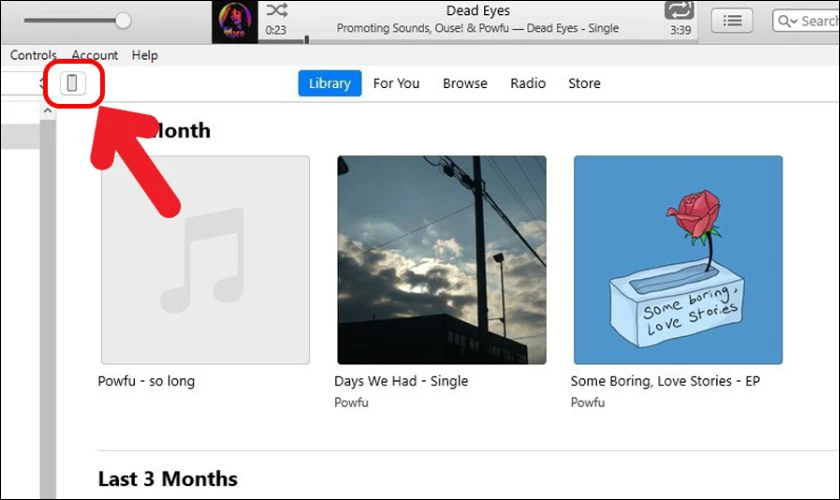
Bước 4: Khi màn hình hiển thị hộp thoại, bạn hãy chọn Khôi phục iPhone (Restore iPhone).
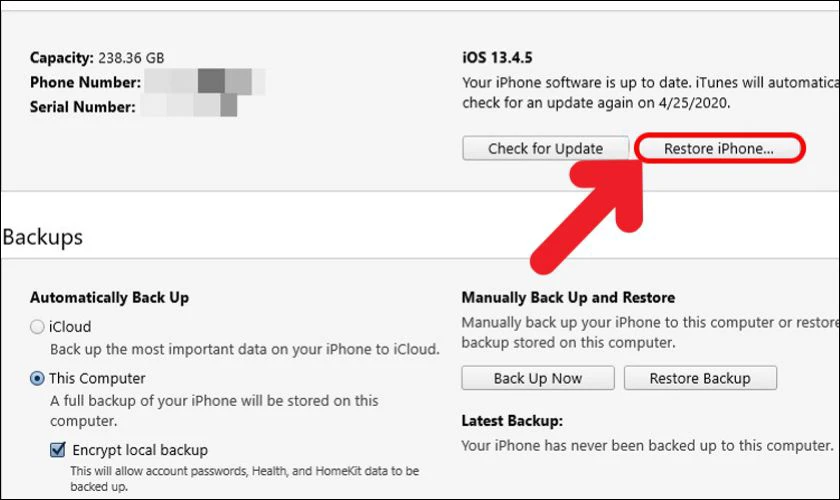
Bước 4: Tiếp theo, nhấn chọn Tiếp tục (Next).
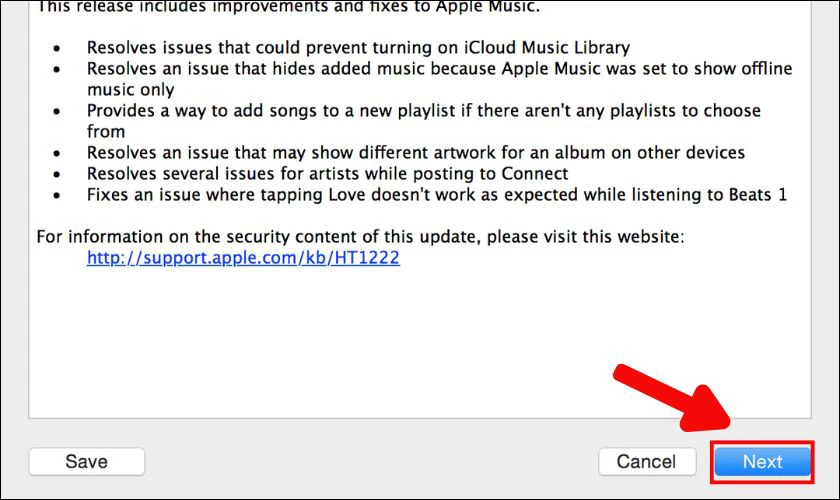
Bước 5: Cuối cùng, bạn nhấn chọn Đồng ý (Agree) và chờ tiến trình hoàn tất trong khoảng vài giây.
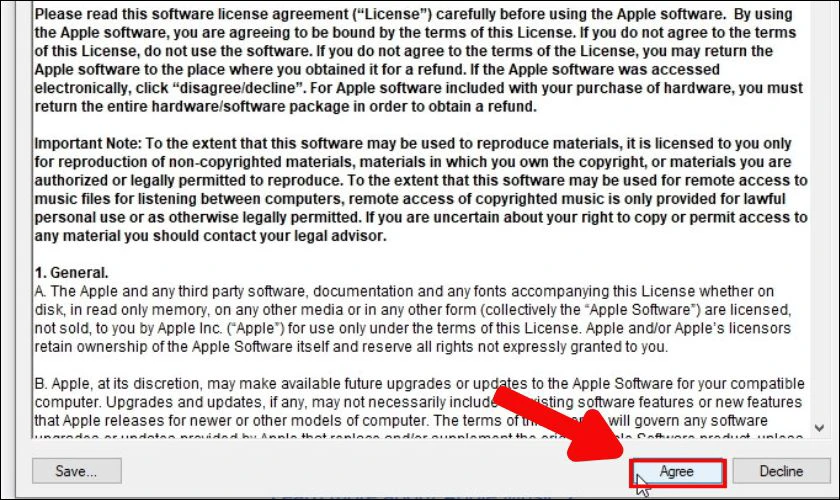
Lưu ý: Không rút cáp kết nối iPhone với máy tính trong khi quá trình khôi phục đang diễn ra.
Bên cạnh cách reset máy Iphone 11 khi bị treo máy. Để sử dụng iPhone 11 hiệu quả hơn, bạn có thể tìm hiểu thêm về:
- Cách điều chỉnh camera iPhone 11: Tìm hiểu các chế độ chụp, cách tùy chỉnh độ sáng, màu sắc, và các tính năng khác để có những bức ảnh đẹp nhất.
- Cách chụp màn hình iPhone 11: Nắm vững thao tác đơn giản để lưu lại những thông tin quan trọng hoặc chia sẻ nội dung trên màn hình.
- Cách tắt nguồn iPhone 11: Biết cách tắt nguồn đúng cách giúp tiết kiệm pin và bảo vệ thiết bị của bạn.
Mời bạn đọc tham khảo bài viết: cách ẩn ứng dụng trên iPhone nhanh chóng, tiện lợi nhất!
Những điều cần lưu ý khi reset iPhone
Để quá trình reset iPhone 11 không bị gián đoạn, bạn cần lưu ý một số điều sau:
- Sao lưu dữ liệu: Đây là bước quan trọng nhất vì reset sẽ xóa tất cả dữ liệu trên iPhone của bạn. Hãy đảm bảo bạn đã sao lưu dữ liệu lên iCloud hoặc máy tính bằng iTunes trước khi reset.
- Kiểm tra pin: Quá trình reset có thể mất một chút thời gian, vì vậy dung lượng máy cần tối thiểu 50% pin.
- Thực hiện đúng thao tác: Bạn cần làm theo đúng hướng dẫn để tránh sai sót và mắc lỗi khi thực hiện.
- Cập nhật phần mềm: Nâng cấp iPhone 11 lên phiên bản iOS mới nhất có thể cho bạn trải nghiệm mượt mà hơn bên cạnh đó sẽ có thêm tính năng chế độ không làm phiền trên iPhone bạn có thể tham khảo.
- Chuẩn bị cho quá trình cài đặt lại: Bạn có thể chuẩn bị trước dây sạc điện thoại dùng khi pin máy cạn kiệt. Ngoài ra, cáp USB chính hãng cũng là một linh kiện quan trọng để reset máy.
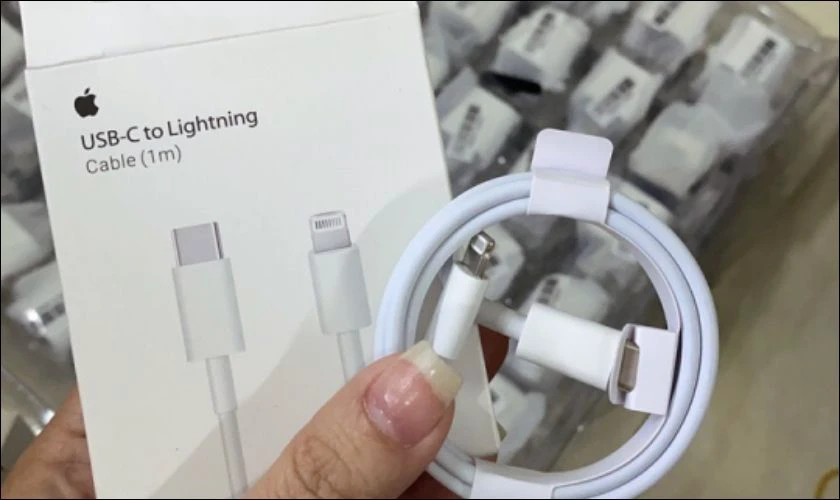
Như vậy, bạn chỉ cần làm theo 3 cách trên và bỏ túi những lưu ý nhỏ này. Quá trình cài đặt lại iPhone 11 sẽ diễn ra suôn sẻ mà không mất bất kỳ dữ liệu nào.
Kết luận
Trên đây đã hướng dẫn cho bạn các cách reset iPhone 11, iPhone 11 Pro đơn giản, dễ thực hiện nhất. Hy vọng rằng, những giải pháp này có thể giúp bạn sửa lỗi điện thoại bị treo hiệu quả. Và cũng đừng quên chia sẻ bài viết, nếu bạn thấy các thông tin Điện Thoại Vui cung cấp hữu ích nhé!
Link nội dung: https://studyenglish.edu.vn/index.php/cach-reset-iphone-11-khi-bi-treo-may-a64767.html